Как открыть файлы webloc в Windows 10
Файл webloc - это ярлык веб-сайта, который создается браузером Safari при перетаскивании значка веб-сайта из его поля URL на рабочий стол. Таким образом, webloc - это формат файлов Apple Mac OS X, который добавляет ярлыки URL для веб-сайтов на рабочий стол Mac.
Несмотря на то, что webloc - это формат файлов Mac, вы также можете открывать ярлыки веб-сайтов в Windows.
Открывайте файлы webloc на ПК с Windows с помощью этих 3 инструментов
- Блокнот
- WeblocOpener
- Средство открытия файлов Webloc
1. Откройте веб-блок с помощью блокнота
Пользователи Mac OS X могут открывать веб-сайты в Chrome или Firefox практически так же, как обычные ярлыки URL-адресов в Windows. Однако на других платформах вам сначала нужно открыть файл webloc в текстовом редакторе. Затем вы можете скопировать строку URL-адреса в webloc в адресную строку браузера. Вот как вы можете открыть веб-сайт с помощью Блокнота.
- Сначала щелкните правой кнопкой мыши на webloc и выберите опцию Open with, как показано ниже.

- Если Блокнот отсутствует в меню « Открыть с помощью», нажмите « Выбрать другое приложение», чтобы открыть окно ниже. Затем вы можете нажать Выбрать другое приложение на этом ПК, чтобы выбрать Блокнот, если это необходимо.

- Кроме того, вы можете преобразовать webloc в txt-файл в проводнике, удалив расширение webloc в конце заголовка файла и заменив его на txt. Вам необходимо установить флажок Расширения имени файла на вкладке «Просмотр» в Проводнике, чтобы изменить расширение.
- Открыв файл webloc в Блокноте, скопируйте URL-адрес веб-сайта между тегами и и с помощью сочетания клавиш Ctrl + C.
- Запустите браузер, чтобы открыть URL-адрес webloc в.
- Вставьте URL-адрес webloc в адресную строку браузера с помощью сочетания клавиш Ctrl + V.
2. Откройте веб-сайт с помощью WeblocOpener
WeblocOpener - это программа, которая позволяет открывать ярлыки webloc в Windows так же, как в Mac OS X. Таким образом, вы можете открывать страницы в браузерах, не копируя и не вставляя URL-адреса из Блокнота. Нажмите кнопку Download Setup на этой странице веб-сайта и откройте мастер настройки WeblocOpener, чтобы добавить его в Windows.
Запустите приложение обновления WebBloc Opener. Затем вы можете щелкнуть ярлык файла webloc на рабочем столе, чтобы открыть его в браузере.
WeblocOpener также позволяет добавлять новые ярлыки страниц webloc на рабочий стол. Щелкните правой кнопкой мыши на рабочем столе, нажмите «Создать» и выберите ссылку «Webloc» . Это добавит ярлык webloc на рабочий стол, который вы можете щелкнуть, чтобы открыть окно WeblocOpener, где вы можете ввести URL-адрес для открытия ярлыка. После этого вы можете щелкнуть ярлык webloc, чтобы открыть веб-страницу.

3. Откройте URL-адреса Webloc с помощью средства для открытия файлов Webloc
Существует также веб-приложение для открытия файлов WEBLOC, с помощью которого вы можете открывать файлы webloc. Это приложение предоставляет вам ссылку на страницу выбранного файла, чтобы вы могли открыть ее в браузере.
Вы можете нажать здесь, чтобы открыть это приложение в браузере. Нажмите кнопку « Выбрать файлы», чтобы выбрать файл webloc, для которого вам нужен URL. Затем веб-приложение предоставит ссылку на страницу для него.

Нет конвертеров webloc, которые можно использовать для преобразования webloc в файлы URL-адресов Windows. Однако он вам не нужен, поскольку WeblocOpener обеспечивает полную поддержку формата файлов в Windows.





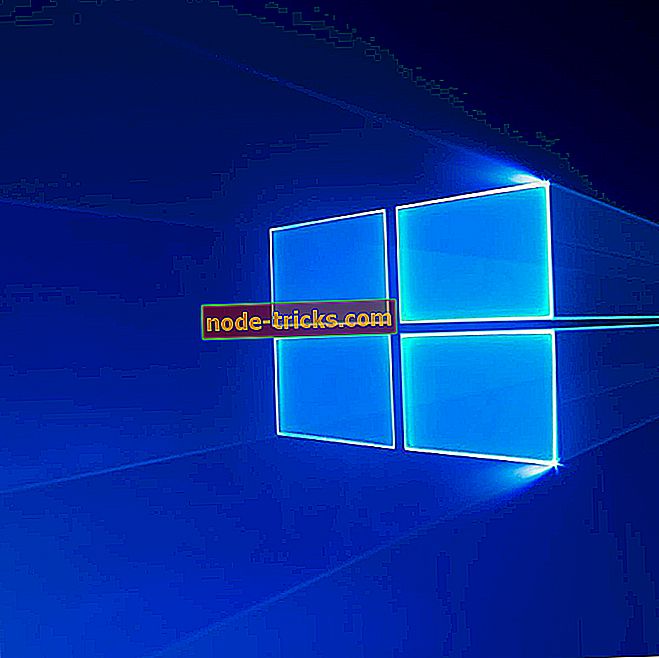
![6 отличных читателей комиксов для пользователей Windows 10 [ОБНОВЛЕННЫЙ СПИСОК]](https://node-tricks.com/img/software/396/6-great-comic-book-readers-5.jpg)

